
2025-04-23来源:funfunapp 编辑:佚名
当你尝试启动你的笔记本电脑时,屏幕可能不会正常显示操作系统界面,反而会显示出一个蓝色的屏幕,并且上面会显示一些错误代码和信息。这通常被称为“蓝屏”或“蓝屏死机”,是一种由于系统文件损坏、硬件故障或驱动程序冲突等原因导致的计算机无法正常启动的现象。
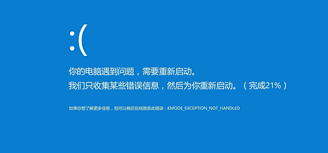
在遇到蓝屏问题时,首先应该进行一些基本的检查。检查电源适配器是否连接正确,电池是否有电,以及所有外部设备(如usb设备、外接显示器等)是否已经断开连接。这些外部因素有时可能会干扰系统的正常启动。另外,也应检查内存条是否插好,以及硬盘线缆是否接触良好。这些问题都可能导致电脑无法正常启动。

如果上述步骤没有解决问题,可以尝试以安全模式启动电脑。安全模式是windows操作系统的一种启动方式,它只加载最基本的驱动程序和服务,因此有助于判断问题是否由第三方软件或驱动程序引起。要进入安全模式,可以在电脑启动时按下f8键(不同品牌和型号的电脑可能有所不同),然后选择“安全模式”选项。

一旦进入安全模式,可以尝试更新或回滚最近安装的驱动程序。许多蓝屏问题都是由于不兼容或过时的驱动程序引起的。可以通过设备管理器来查看和管理已安装的驱动程序。如果找到有问题的驱动程序,可以选择卸载或回滚到之前的版本。同时,确保操作系统和所有关键组件的驱动程序都保持最新状态,因为制造商经常发布更新来修复已知的问题。
如果上述方法均未解决问题,可以考虑使用系统还原功能将电脑恢复到一个较早的时间点。系统还原是一种在不影响个人文件的情况下修复系统的方法,它可以撤销对系统文件所做的更改。在安全模式下,打开控制面板并选择“系统和安全”下的“系统”,然后点击左侧的“系统保护”。接着,在弹出的窗口中选择“系统还原”按钮,按照提示操作即可。
如果以上所有尝试都无法解决问题,则可能是操作系统本身出现了严重问题。在这种情况下,最彻底的解决方案就是重新安装操作系统。备份重要数据后,使用安装介质(如usb闪存盘或dvd)重新安装windows或其他操作系统。在安装过程中,可以选择保留个人文件但删除应用程序和设置,或者完全清除磁盘并重新开始。